スクリーンショットQRコードのスキャン方法:包括的なガイド
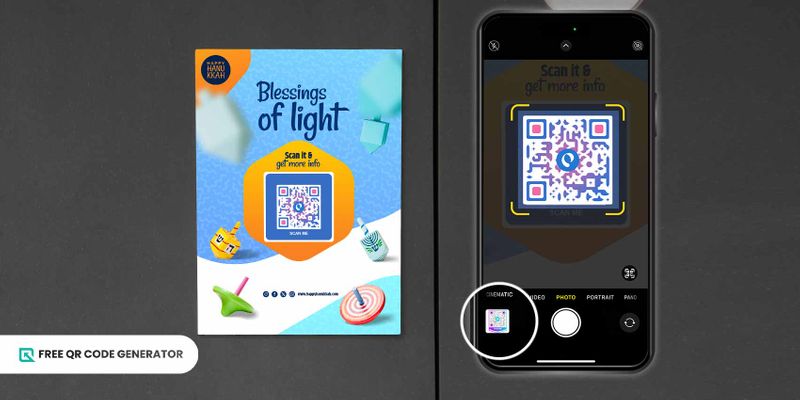
ギャラリーにスクリーンショットのQRコードを保存して、後でスキャン準備をしておきましょう。いつでもどこでもスキャンできるようにしておきます。
この方法でQRコードをスキャンするのはとても便利ですが、ほとんどのユーザーがどのようにすればいいかわかりません。最もよく知られているのは、カメラアプリやサードパーティのスキャナーをQRコードに直接向ける従来の方法です。
今日のQRコード技術は大幅に進化しており、従来のスキャン方法を練習する必要はもはやありません。ほとんどのスマートフォンには、画面キャプチャされたQRコードを読み取るための機能が組み込まれています。
ギャラリーに保存されたスクリーンショットとしてQRコードをスキャンする方法を学ぶために、無料QRコードジェネレーターのこのブログを読んでください。
目次
スクリーンショットからQRコードをスキャンできますか?
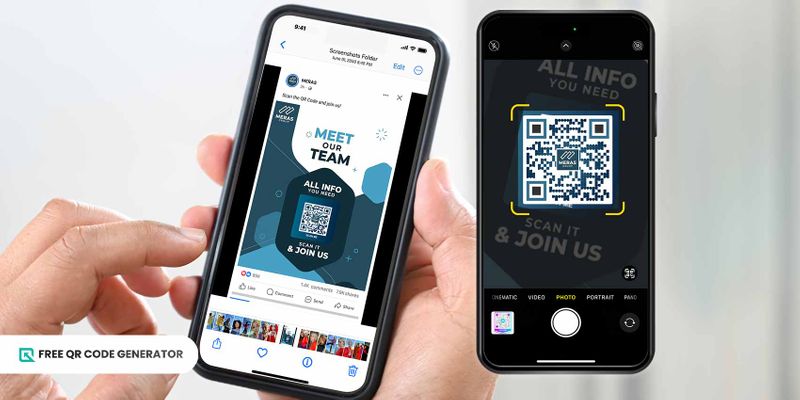
学ぶ方法を学ぶ画像からQRコードをスキャンしてください。ほとんどのユーザーは、スマートフォンのカメラを使用してQRコードをスキャンすることに慣れているため、これは直感に反するように思われます。
驚くべきことではありませんが、QRコードは、スキャンがカメラアプリを使用してしか可能でなかったときに多くの人々に紹介されました。
しかしながら、QRコード技術がより高度になるにつれて、異なるスキャン方法が可能になっています。ユーザーは今やスクリーンショットからQRコードをスキャンすることができます。カメラを開く必要はありません。
画像やスクリーンショットからQRコードをスキャンする方法は?
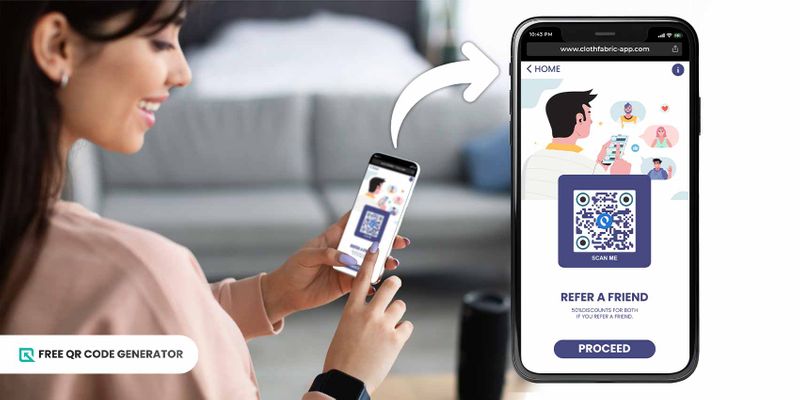
QRコードをスキャンする方法は、使用しているスマートフォンとオペレーティングシステム(OS)に依存します。iOSとAndroidは、世界中のユーザーに最も一般的なオペレーティングシステムの2つです。
特定のステップバイステップのプロセスはOSによって異なりますが、iOSバージョン11以降およびAndroidバージョン8以降のスクリーンショットQRコードを読む方法が提供されています。
ネイティブのカメラアプリは、組み込みのQRコードスキャナーとして機能しますが、他の方法もあります。以下の方法をチェックしてみてください:
iPhoneでスクリーングラブされたQRコードをスキャンしてください。
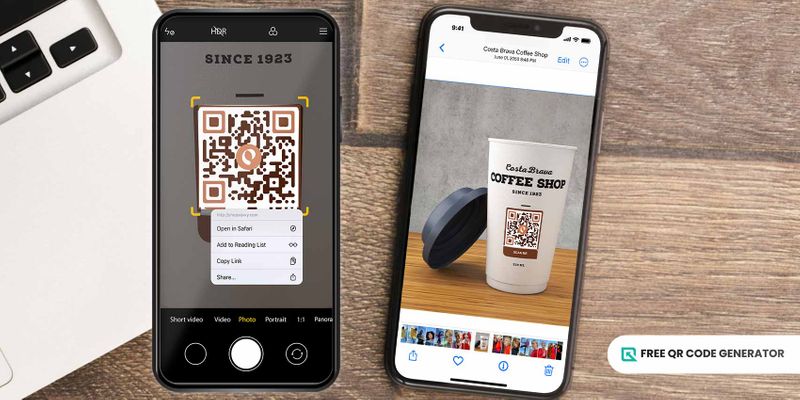
AIの力により、強化されたライブテキスト、ビジュアル検索、画像認識を使用することで、Appleユーザーはカメラロールに保存された写真内のQRコードをスキャンすることができます。以下がその方法です:
- 写真アプリを開きます。
- 見つける方法QRコードのスクリーンショットカメラロールに。
- 画面右下隅のライブテキスト検出アイコンをクリックしてください。
- QRコードをタップして埋め込まれたウェブページやコンテンツを表示してください。
- 画面の上部に通知が表示されます。QRコードが認識された場合。
AndroidでスクリーンキャプチャされたQRコードをスキャンします。
iOSとは異なり、QRコードをスキャンするために特定のアプリをダウンロードする必要はありません。Samsungの製品にはQRコードが表示されています。その他のAndroid端末は、スマートフォンのユーザーインターフェース(UI)によって非常に異なる場合があります。
Android デバイスはすべて Google の画像認識技術によって動作しているため、Google アシスタント、Google フォト、Google レンズを含む Android ユーザーは、スマートフォンで直接スクリーンショットの QR コードをスキャンできます。
以下は異なる方法です。スキャンするにはスクリーンショットからのQRコードこんにちは、元気ですか?
Googleレンズを使用してスクリーンショット形式のQRコードをスキャンします。
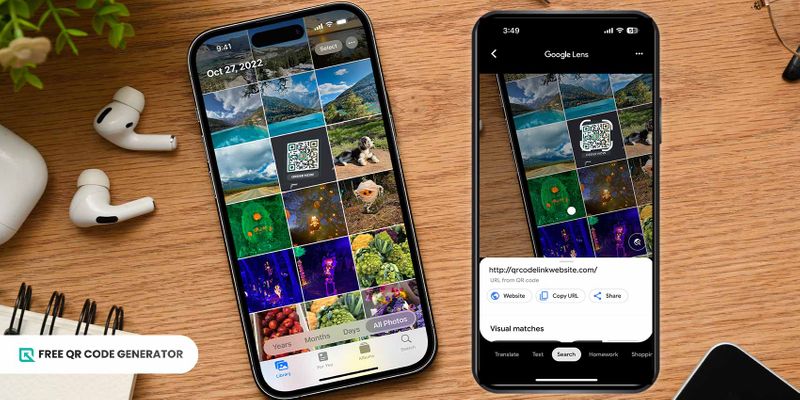
Googleレンズ画像認識技術であり、画像内のさまざまな要素、QRコードを識別します。スキャンするには、「QRコードをスキャン」オプションを選択してください。
- ギャラリーアプリを開く。
- QRコードをスキャンするスクリーンショットを見つけてください。
- Google Lensのアイコンをクリックします。通常、画面の右上にあります。
- そのアプリはユーザーの顔を検出します。Google Lens QRコードQRコードのリンクを解読します。
- ポップアップリンクをタップしてコンテンツにアクセスしてください。
Google Photosを通じてスクリーンショット形式のQRコードをスキャンしてください。
Google Photosは、写真の共有や他のGoogleサービスとのストレージソリューションを含む機能を備えた、Googleのギャラリーアプリのバージョンです。使い方は次の通りです:
- Google フォトを開く。
- 画面の右下隅にある「ライブラリ」を選択してください。
- スキャンするためのスクリーンショットQRコードを見つけてください。
- 画面下部のレンズアイコンをタップしてください。
- Google Photosは、QRコードに埋め込まれた情報を読み取ります。
Googleアプリを介してスクリーンショット内のQRコードをスキャンします。
基本のGoogleアプリでも、AndroidユーザーはスクリーンキャプチャしたQRコードをスキャンすることができます。方法は以下の通りです:
- Googleアプリを開きます。
- 検索バーの右側のマイクボタンの横にあるカメラアイコンをクリックしてください。
- QRコードが付いている写真を選んでスキャンしてください。
スクリーンショットからQRコードをBixby Vision経由でスキャンしてください。
ビックスビジョンサムスンギャラクシーデバイス専用で利用できます。画像内の要素を識別するために人工知能と画像認識システムの組み合わせを使用しています。以下にガイドをご紹介します。
- ギャラリーアプリを開いてください。
- スクリーンショットフォルダに移動してください。
- QRコードの画像を開いてください。
- 画面の右下隅にあるBixby Visionのプロンプトをクリックしてください。
- Bixby Visionは全体の画像を読み取り、QRコードに埋め込まれた情報を表示します。
代替として、画面の右上隅にあるBixby Visionアイコンを長押しすると、QRコードを読むことができます。それがQRコードを読む方法です。アプリなしでAndroidでQRコードをスキャンする私は日本語を話せません。
サードパーティのスキャナーを通してスクリーンショットのQRコードをスキャンする方法
デバイスの古いバージョンのOSがこれらの組み込み機能をサポートしていない場合、サードパーティのスキャナを使用できます。また、これらのオペレーティングシステムを使用していないスマートフォンにも便利です。
特定のステップバイステッププロセスは、お選びいただいたQRコードスキャナーによって異なります。一般的には、同じステップに従います。
- 第三者のQRスクリーンショットスキャナーを開く。
- ストレージとカメラへのアクセス権を許可します。
- スキャナー機能でストレージまたは画像アイコンをタップします。
- ギャラリーからQRコードの画像を選択してください。
- QRコードに埋め込まれた情報を表示します。
第三者のQRコードスキャナーの問題は、セキュリティ機能に従わない可能性があることです。信頼できるブランドのモバイルQRスキャナーを選択してください。例えば、Free QR Code Generatorなどの信頼できるブランドを選んでください。
スクリーンショットにQRコードをスキャンするためのベストプラクティスは何ですか?
理想的には、スクリーンショットを使用してQRコードをキャプチャすると、高品質の結果が得られ、簡単にスキャンできるはずです。しかし、歪み、複雑な背景、品質の不一致などの要因は、スキャンの体験に大きく影響する可能性があります。
こちらは最高の寿司レストランです。QRコードガイドスクリーンショットでQRコードを作成およびスキャンするために。
安全で安全なウェブサイトからのスクリーンショットコードのみ
画像からQRコードをスキャンする際のベストプラクティスの1つは、安全でセキュアなウェブサイトからのスクリーンショットを取ることです。QRコード画像が安全でセキュアでないウェブサイトから来ている場合は、スキャンする前によく考えてください。
ウェブページ上のQRコードを拡大またはズームインしてください。
QRコードがウェブページの一部だけの場合は、スクリーンショットを撮る前に拡大して最大限にズームインしてください。これにより、iOSおよびAndroidシステムが他の画像要素をQRコードとして認識するのを防ぎます。
ただし、スキャン距離はサイズに比例することに留意する必要があります。QRコードはどれくらい小さくてもいいのか?最小のQRコードは2cm x 2cmの大きさで、インチ印でスキャンする必要がありますか?
画像編集ツールを使用してQRコードのスクリーンショットを強化します。
スクリーンショットを通じてQRコードをキャプチャすると、質がわずかに低下し、目やパターンなどの繊細な視覚要素に影響を与える可能性があります。
これらのQRコードをスキャンする前に、コントラストや明るさを強調して認識しやすくしてください。
無料QRコードジェネレーターを使用してQRコードを生成する方法
QRコードをスキャンする方法を知ったので、次はQRコードを生成する方法を知る時が来ました!以下の7つのステップに従ってください。
- 訪れる。無料QRコードジェネレータウェブサイト
- あなたのニーズに合ったQRコードのソリューションを選択してください。
- 空欄に埋め込みたい情報を入力してください。
- 「Static(静的)」と「Dynamic(動的)」のQRコードのどちらかを選択してください。
ヒント:動的QRコードを使用すると、プラットフォーム内のアナリティクスを通じてスキャンデータの編集とトラッキングが可能になります。 - 異なる色、デザイン、フレームの選択肢からQRコードをパーソナライズしてください。ロゴと行動呼びかけ(60文字以内)を追加してください。
- チェックしてくれますか?QRコードデザイン最初にスマートフォンを使用してスキャンすることによって認識できます。
- 「ダウンロード」ボタンをクリックしてください。QRコードは、PNGとSVGの2つの形式のいずれかからダウンロードできます。
ヒント:SVGは、印刷ファイルにスケーラブルな高解像度の印刷品質のQRコードを提供します。
制限なしでスクリーンショットのQRコードをスキャンします。
従来のQRコードのスキャン方法に制限されることはありません!
QR技術の継続的な進化のおかげで、制限なしにあらゆる種類のQRコードをスキャンすることができます。はい、カメラアプリを開かなくても大丈夫です。
QRコードの可能性はスキャンだけに限られるものではなく、作成することも以前より簡単で便利です。わずか7つの手順で、無料のQRコードを作成できます。
無料のQRコードジェネレータを使用してQRコードを作成し始めてください。今日、当社のウェブサイトをご覧ください。
よくある質問
画面上のQRコードをiPhoneでスキャンする方法は?
画面上のQRコードを使用している場合は、単にiPhoneのカメラを開いて、QRコードに向けてカメラを向け、情報が表示されるのを待ちます。プレビューで情報をクリックして、ウェブまたは情報ページにリダイレクトされます。
このプロセスは、Androidデバイスでも同様に機能するはずです。
QRコードをスクリーンショットできますか?
もちろんです!QRコードのスクリーンショットを取る理由は何もありません。iOSデバイスを使用してスクリーンショットを撮るには、サイドボタンと音量アップボタンを同時にクリックします。
Android デバイスでは、電源ボタンと音量ダウンボタンを同時に押します。または、電源ボタンを長押ししてから「スクリーンショット」を選択します。
